Windows 10 스토어에서 리소스를 다운로드할 때 다운로드 속도가 느려져 다운로드 시간이 너무 오래 걸릴 수 있습니다. 이런 일이 발생하더라도 걱정하지 마세요! PHP 편집기 Apple은 Windows 10 App Store의 느린 다운로드 속도 문제를 해결하기 위한 다양한 솔루션을 설명하는 자세한 가이드를 제공했습니다. 이 가이드는 다운로드 속도를 빠르고 쉽게 최적화할 수 있도록 단계별로 안내합니다.
Win10 App Store의 느린 다운로드 속도에 대한 해결책
사실 "Win10 App Store"의 다운로드 속도가 느린 중요한 이유는 부적절한 DNS 설정에서 비롯됩니다. "360DNS 최적화" 도구를 사용하여 이 문제를 해결하는 데 가장 적합한 DNS를 선택할 수 있습니다. 360 Security Guard의 "추가 기능" 목록에서 "DNS Preferred" 도구를 찾아 입력하세요.

그림과 같이 나타나는 창에서 "DNS 최적화" 도구가 자동으로 설치되어 실행됩니다. 바로 "DNS 최적화 시작" 버튼을 클릭하세요.
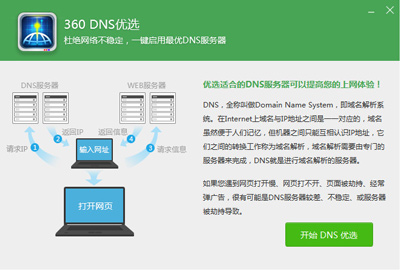
물론 DNS 작업 최적화로 인해 발생한 다른 오류의 경우 이 인터페이스에서 "DNS 복구 영역"을 클릭하여 이전 DNS 설정을 복원할 수도 있습니다.
다음으로 "DNS 최적화" 도구는 여러 관련 DNS를 자동으로 감지하고 "최단 지연"과 "최고의 안정성"을 갖춘 DNS 정보를 찾습니다.

"360 DNS 최적화" 인터페이스에서 가장 적합한 "선호 DNS" 및 "백업 DNS"가 자동으로 제공됩니다. 여기에서 직접 "지금 활성화" 버튼을 클릭하세요.

물론 "360 보안 가드"를 설치하지 않은 사용자의 경우 DNS를 "114.114.114.114" 또는 "4.2.2.2"로 수동 설정할 수 있습니다.
DNS를 수동으로 설정하는 방법은 다음과 같습니다. 작업 표시줄 오른쪽 하단에 있는 "네트워크" 아이콘을 마우스 오른쪽 버튼으로 클릭하고 마우스 오른쪽 버튼 클릭 메뉴에서 "네트워크 및 공유 센터"를 선택합니다.

"네트워크 및 공유 센터" 인터페이스에 들어간 후 왼쪽 상단에 있는 "어댑터 변경" 버튼을 클릭하세요. 그림에 표시된 대로:

"네트워크 연결" 인터페이스로 들어가서 "로컬 영역 연결" 또는 "무선 네트워크 연결" 아이콘을 마우스 오른쪽 버튼으로 클릭하고 선택합니다. 마우스 오른쪽 버튼 클릭 메뉴 "속성" 항목에서.

열린 "로컬 영역 연결 속성" 창에서 "인터넷 프로토콜(TCP/IP V4)"을 선택하고 "속성" 버튼을 클릭한 후 "속성"을 선택합니다. 팝업되는 "속성" 창에서 "창에서 DNS 주소를 수동으로 설정하고 "확인"을 클릭하면 설정이 완료됩니다.

다음으로 "Win10 App Store" 애플리케이션 다운로드 인터페이스로 돌아가서 "일시 중지" 버튼을 클릭하여 현재 애플리케이션의 다운로드 작업을 일시 중지합니다.

"앱 다운로드" 프로세스를 다시 시작하려면 "계속" 버튼을 클릭하세요. 이때 "Win10 App Store"가 애플리케이션을 훨씬 더 빠르게 다운로드하는 것을 볼 수 있습니다.

16MB 정도의 앱을 다운로드하는 데 시간이 조금 걸립니다.

위 내용은 Win10 시스템 앱 스토어의 느린 다운로드 속도 문제를 해결하는 방법_Win10 시스템 앱 스토어의 느린 다운로드 속도 문제를 해결하는 방법의 상세 내용입니다. 자세한 내용은 PHP 중국어 웹사이트의 기타 관련 기사를 참조하세요!